
このチュートリアルでは、Manjaro 21にMicrosoftフォントをインストールする方法を示します。知らない人のために、Manjaro Linuxには、デフォルトで一般的に使用される主要なMicrosoftフォントが含まれていません。これは、フォントがMicrosoftの会社によって所有されており、フォントがオープンソースではないために発生します。したがって、誰かがMicrosoft Officeドキュメントを送信した場合、これらのフォントのいずれかが使用されている可能性が高く、そのようなドキュメントは使用されません。 Linuxで正しく表示されます。
この記事は、少なくともLinuxの基本的な知識があり、シェルの使用方法を知っていること、そして最も重要なこととして、サイトを独自のVPSでホストしていることを前提としています。インストールは非常に簡単で、ルートアカウントで実行されていますが、そうでない場合は、'sudoを追加する必要があります。 ルート権限を取得するコマンドに‘。 Manjaro21にMicrosoftフォントを段階的にインストールする方法を紹介します。
前提条件
- 次のオペレーティングシステムのいずれかを実行しているサーバーまたはデスクトップ:Manjaro、ArchLinux。
- 潜在的な問題を防ぐために、OSの新規インストールを使用することをお勧めします。
- サーバーへのSSHアクセス(またはデスクトップを使用している場合はターミナルを開く)
non-root sudo userまたはroot userへのアクセス 。non-root sudo userとして行動することをお勧めします ただし、ルートとして機能するときに注意しないと、システムに害を及ぼす可能性があるためです。
Manjaro21にMicrosoftフォントをインストールする
ステップ1.以下のチュートリアルを実行する前に、システムが最新であることを確認してください。
sudo pacman -Syu sudo pacman -S --needed --noconfirm base-devel git
ステップ2.YayAURHelperをManjaro21にインストールします。
次に、以下のコマンドを使用してYayGitリポジトリのクローンを作成します。
cd /opt sudo git clone https://aur.archlinux.org/yay.git
次に、権限をrootユーザーからsudoに変更します。 ユーザー。 yayの構築中に問題が発生したくない場合は、この手順が重要です。
sudo chown -R meilana:meilana yay-git/
最後に、Yayをインストールしてクローンディレクトリに移動します:
cd yay-git makepkg -si
インストールプロセスが完了したら、次を実行してyayのバージョンを確認できます:
yay --version
ステップ3.Manjaro21にMicrosoftフォントをインストールします。
デフォルトでは、MicrosoftFontsはManjaro21ベースリポジトリで使用できません。次のコマンドを実行して、YayHelperを使用してMicrosoftFontsパッケージをインストールします。
yay -S ttf-ms-fonts
その後、更新を確認し、フォントをアップグレードするには、以下のコマンドを使用します。
yay -Syu --devel --timeupdate
ステップ4.ManjaroでMicrosoftフォントにアクセスする。
正常にインストールされたら、スタートメニューに移動し、[スタート]メニューをクリックして、手動で検索して[フォント]を探します。たとえば、LibreOfficeを実行します。ライター、何かを入力し、マウスで選択して、プルダウンメニューからフォントを変更します。新しいフォントは、以前に使用可能だったフォントの中に表示されます。
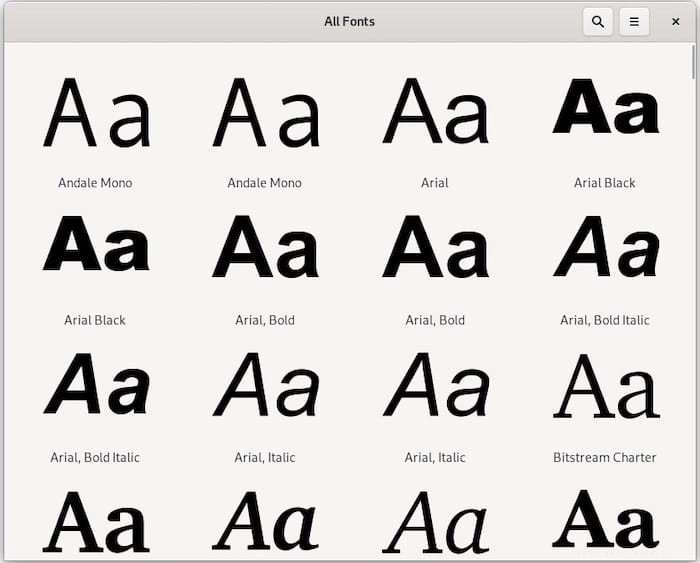
おめでとうございます!Microsoftフォントが正常にインストールされました。このチュートリアルを使用して最新バージョンのMicrosoftフォントをManjaro 21 Pahvoシステムにインストールしていただきありがとうございます。その他のヘルプや役立つ情報については、以下を確認することをお勧めします。マイクロソフトの公式ウェブサイト。